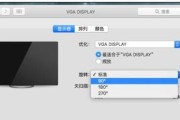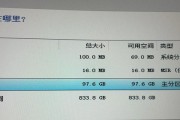在现代电脑使用中,用户越来越注重设备的多功能性和个性化体验。一款带有内置喇叭的显示器能够为用户提供更佳的娱乐和工作环境。但是,很多人在选购带有内置喇叭的显示器后,对于如何自行安装和进行简单配置感到迷惑。别担心,本文将全面指导您如何一步步轻松完成内置喇叭在电脑显示器上的安装操作。
理解内置喇叭的功能特点
在开始安装前,了解内置喇叭的基本功能和工作原理是很有帮助的。内置喇叭系统通常包括一组或几组小型扬声器单元,它们被嵌入到显示器机体中。与传统外接扬声器相比,内置喇叭能够节约桌面空间,并且在视觉上更具有整洁感。
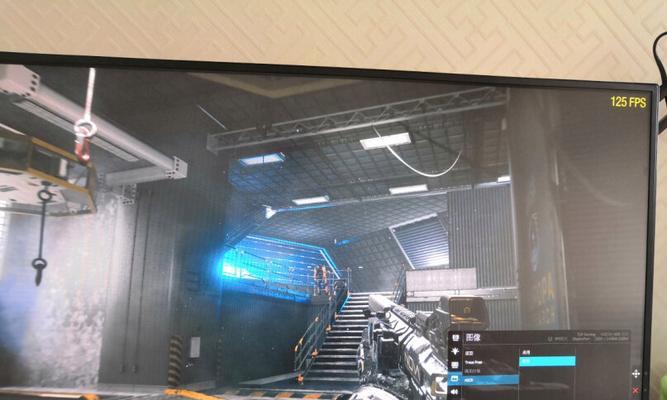
准备工作
选购合适的显示器
确保您选购的显示器具备内置喇叭功能。一般来说,这会在产品规格或说明书中有明确的标注。
检查连接端口
确认您的电脑有必要的输出端口,比如3.5mm音频接口、HDMI/DP接口(部分显示器支持音频通过视频接口传输)。
准备必要的工具
一般情况下,您可能仅需要显示器自带的插线和安装说明书,并不需要额外的工具。

安装步骤
步骤一:连接音频线
1.将3.5mm音频线的插头插入电脑音频输出端口。
2.将另一端插入显示器上的音频输入端口。通常这个接口有明显的音频图标标识。
3.如果您的显示器使用HDMI或DP端口传输音频,则需要连好相应的数据线,一般音频会通过这些端口自动传输。
步骤二:调整设置
1.开启显示器,并把电脑也开机。
2.进入电脑的“控制面板”或“设置”,找到“声音”选项。
3.在播放设备选项中,选择您的显示器内置喇叭作为“默认播放设备”。如果电脑无法识别,您可能需要在“设备管理器”中查看是否识别到显示器扬声器,并尝试手动安装驱动程序。
步骤三:测试喇叭
1.在电脑上播放一段音频或视频,调整音量,确保声音能从显示器的内置喇叭中播放出来。
2.如果没有声音,检查连接是否牢固、电脑音频输出设备设置是否正确,并尝试重启设备。
3.如问题依旧,查看显示器和电脑的用户手册,看是否有遗漏的步骤或额外的设置选项。
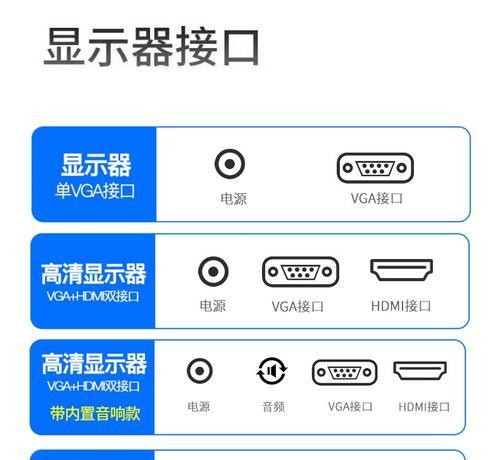
常见问题与解决方法
问题一:显示器没有音频输出选项
检查显示器和电脑的连接是否正确。部分显示器需要通过特定的输入端口或设置来激活内置喇叭。
确认显示器的固件或驱动更新到最新版本。
问题二:音量小或音质差
调整声音输出设备的音量级别。
检查是否有音频增强设置,并适当启用。
确认音箱和显示器的扬声器单元是否清洁无异物影响。
额外技巧
为了更好地享受内置喇叭带来的音频体验,您可以:
使用专用的音频线,并确保线材质量良好。
避免将显示器放置在噪音较大的环境中,以保证声音清晰度。
如果有条件,可以将内置喇叭与外接低音炮或高质量音频系统配合使用。
结语
内置喇叭的电脑显示器安装并不复杂,只要您按照本文所介绍的步骤进行,就能轻松配置完成。希望您享受在显示器内置喇叭带来的便捷与音质改善。下一步,您或许可以探索显示器的其它个性化设置,以定制更适合自己的工作和娱乐环境。
标签: #电脑显示器